Operačný systém Microsoft Windows 10 neposkytuje prakticky žiadnu možnosť na zmenu toho, čo sa zobrazí „Tento počítač“ v programe Prieskumník. V ponuke sa predvolene zobrazujú všetky jednotky, ako aj predvolené systémové priečinky, ako sú Moje dokumenty, Stiahnuté súbory alebo Moje obrázky.
Hoci by ste mohli namiesto toho použiť ponuku Obľúbené na pridanie odkazov na vlastné priečinky do operačného systému, môžete z tohto počítača odstrániť niektoré odkazy alebo pridať vlastné odkazy do reklamy.
Samotný systém Windows 10 neposkytuje žiadnu jednoduchú možnosť pridať alebo odstrániť priečinky z tohto počítača. Aj keď nájdete ručné riešenie uverejnené na internete, je to pravdepodobne najzložitejšia operácia, akú ste kedy mali pri používaní verzie systému Windows.
Lepšou možnosťou - bezpečnejšou a rýchlejšou - je použitie softvéru tretích strán. Najnovšia verzia programu Winaero Tweaker sa dodáva s možnosťami pridávania alebo odoberania položiek z tohto počítača.
Prispôsobte tento počítač

Umožňuje vám odstrániť ľubovoľný priečinok - ale jednotky - uvedený v zozname Tento počítač a pridať k nemu toľko vlastných priečinkov alebo polôh, ako uznáte za vhodné.
Začnite stiahnutím WinAero Tweaker z autorovej webovej stránky a rozbalením stiahnutého archívu do umiestnenia v lokálnom systéme. Potom program spustite a prejdite na Vzhľad> Prispôsobiť priečinky tohto počítača.
Všetky otvorené priečinky v časti Tento počítač sú uvedené na obrazovke, ktorá sa otvorí. Môžete vybrať jeden alebo viac priečinkov a stlačiť tlačidlo „Odstrániť vybraté“, aby ste ich odstránili z Prieskumníka súborov.
Všetky operácie, ktoré vykonáte, sú okamžité, ktoré si môžete overiť otvorením okna Prieskumník súborov.
V predvolenom nastavení môžete odstrániť ľubovoľný systémový priečinok umiestnený v systéme Windows 10 pomocou možnosti odstrániť.
Ak chcete pridať vlastné priečinky, čo znamená akékoľvek miestne alebo sieťové priečinky prístupné počítačom v danom okamihu, vyberte možnosť „pridať vlastný priečinok.
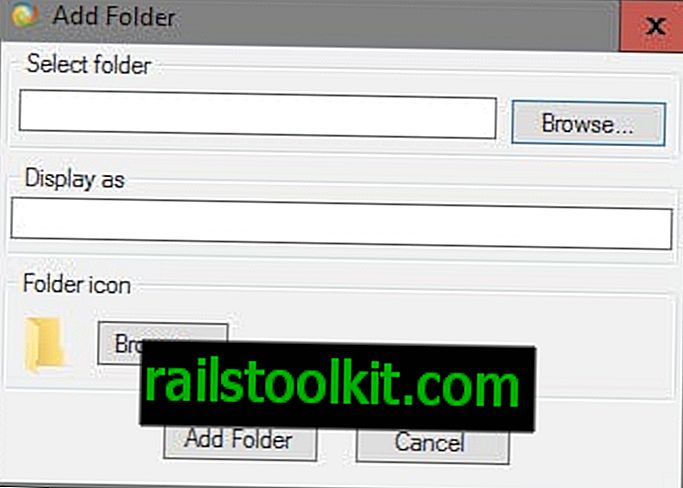
Cestu môžete vložiť do poľa „Vybrať priečinok“ alebo pomocou prehliadača vybrať cestu pomocou prehľadávača priečinkov.
Program automaticky vyberie názov priečinka, ktorý môžete zmeniť. Okrem toho môžete zmeniť predvolenú ikonu priečinka pomocou rovnakého rozhrania.
Kliknutím na tlačidlo „Pridať priečinok“ ho okamžite pridáte do tohto počítača, ktorý môžete overiť a otestovať pomocou inštancie programu Prieskumník.
Do tohto počítača môžete pridať aj umiestnenia shellu. Tieto poukazujú na systémové ponuky, úlohy alebo programy, ako sú Ovládací panel, Nástroje na správu, Zariadenia a tlačiarne alebo Centrum sietí a zdieľania.
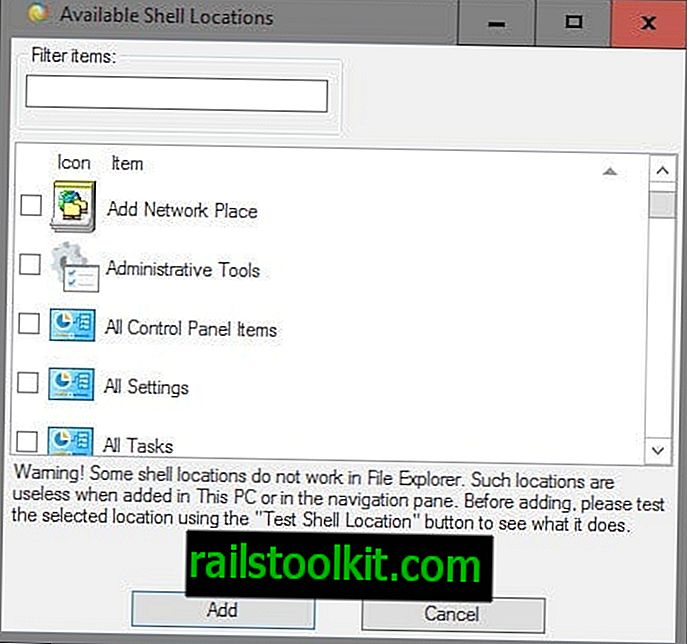
Pomocou filtra môžete nájsť miesto shellu, ktoré vás zaujíma, alebo namiesto toho prehľadať výber manuálne. Týmto spôsobom môžete pridať jedno alebo viac miest.
Záverečné slová
Používanie aplikácie Winaero Tweaker je mŕtve, ak chcete pridať vlastné umiestnenia priečinkov do zoznamu Tento počítač v programe File Explorer v systéme Windows 10.
Aj keď existujú aj iné metódy, nie sú jednoduché alebo neposkytujú rovnaké výsledky (pridanie odkazu na umiestnenie v sieti).













